
PDF转换器
PDF转换器支持一键PDF转EXCEL在线转换,高效办公。
大家都知道Word有拼音指南,也有英文大小写转换等功能,那有的人就在想,Excel有没有这样的功能。拼音指南这个我是不知道有么有,不过我倒是知道Excel可以进行中英文翻译。下面一起随pdf转word小编来看下吧!
在A列输入中文句子或英文句子,在B列便能得到翻译的结果,如下所示:
在B列只需要输入一个公式,便可以得到结果:
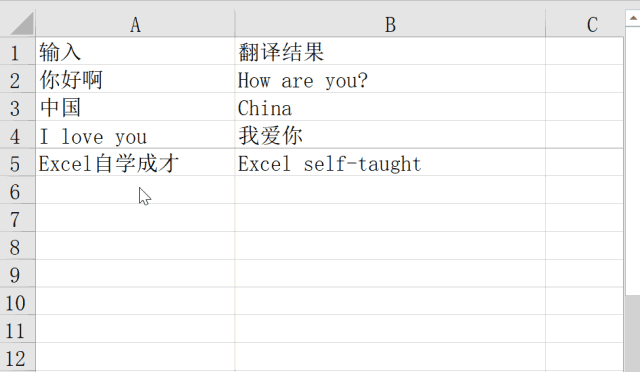
在B2输入的公式为:
=TRIM(SUBSTITUTE(MID(SUBSTITUTE(WEBSERVICE("http://fanyi.youdao.com/translate?&i="&A2&"&doctype=json"),"""tgt"":""",REPT(" ",500)),500,500),"""}]]}",""))
公式解释:
❶首先使用webservice函数嵌套使用,去有道翻译里面获取数据,WEBSERVICE("http://fanyi.youdao.com/translate?&i="&A2&"&doctype=json")
这部分公式(后面简称公式❶)得到的数据结果是:
{"type":"ZH_CN2EN","errorCode":0,"elapsedTime":0,"translateResult":[[{"src":"你好啊","tgt":"How are you?"}]]}
很明显,我们想把"tgt":"后面的结果进行输出显示
❷所以使用SUBSTITUTE(公式❶,"""tgt"":""",REPT(" ",500)),将"tgt":"替换成500个空格,所以得到的结果是:
{"type":"ZH_CN2EN","errorCode":0,"elapsedTime":0,"translateResult":[[{"src":"你好啊",500个空格How are you?"}]]}
❸再使用Mid(公式❷,500,500),从第500个字符开始取,那么前面所有的数据会自动被删除掉,然后再取500个数(或者更大都可以),这部分数据得到的结果是:
少数空格How are you?"}]]}
❹使用我们将"}]]}替换成空字符,也就是使用公式substitude(公式❸,"""}]]}",""),得到的结果是:
少数空格How are you?
❺最后使用trim函数将少数空格去除,trim(公式❹),便得到了我们最终的结果
How are you?
上面是公式的理解过程,这套公式经常用来提取特定字符后面的数据,也是万能公式之一吧,如果理解了对提取数据技巧上有所帮助,如果没理解也没关系,我们直接套用公式使用
这个技巧大家现在会了吗?欢迎关注PDF帝,我们一起学习!
 最新文章
最新文章 相关阅读
相关阅读 最新专题
最新专题Copyright 2020-2025 © 厦门中数华森信息技术有限公司 版权所有 福建省厦门市思明区中厦国际大厦17A 闽ICP备2024077850号-8

提示

每日可免费转换1份15M以下文件,今日您的次数已耗尽,下载桌面端软件即可不限次数、文件大小转换